olx.ua
A legtöbb modern varrónő szívesebben használja az internetről vett különféle mintákat. Ez meglehetősen egyszerű, és nem igényel további pénzügyi kiadásokat. Egy másik előny az ilyen elrendezések hatalmas választéka. Az oldalakon minden olyan babát vagy puha játékot talál, amelyet saját kezével készíthet. Az egyetlen probléma a méret. Nem minden kezdő kézműves tudja, hogyan készítsen kisebb vagy nagyobb formátumú mintát. Például, ha talált egy kiváló mintát egy medvéhez, de szeretne egy nagy játékot varrni a baba számára, és a megadott paraméterek minimálisak. Ezután megvizsgáljuk a kép nagyításának módjait, valamint a kicsinyítés lehetőségeit.
Hogyan lehet a játékmintát a kívánt méretre nagyítani
A játékminta nagyításának leggyakoribb és legegyszerűbb módja az egyszerű és ismerős Microsoft Word program. Ennek számos előnye van. Először is, nem kell fizetnie a használatért, vagy nem kell letöltenie a terméket kétes forrásokból.A szabványos Microsoft Office programcsomag része, amely minden laptopon vagy számítógépen megtalálható. Ezenkívül a program funkcionalitása és felülete nagyon egyszerű és érthető. Hogyan lehet megfelelően átméretezni egy képet a Microsoft Word programban:
- Nyissa meg a programot, és keresse meg a beszúrás menüt a bal felső sarokban;
- Válassza a Rajz lehetőséget a listából, és nyissa meg a korábban elmentett játékelrendezést;
- Kattintson a képre és helyezze a monitorra;
- Az egyenletes növeléshez nyomja meg a pozíció gombot;
- A kép a képernyő közepére kerül;
- Most különböző szögekben nyújtja a játékmintát;
- Ha megfelelőek a paraméterek, elküldjük a mintát nyomtatásra. Ennek eredményeként a kívánt formátumú mintát kapjuk.
Vannak olyan másolók és nyomtatók, amelyek zoom funkcióval rendelkeznek. A nyomtatás megkezdése előtt megnyílik egy speciális ablak, ahol megadható a rajz léptéke.
Hogyan lehet nagyítani egy rajzot papíron és Photoshopban
A papíron lévő elrendezés méretének növelésének legegyszerűbb módja a milliméterpapír használata. Például olyan mintára van szüksége, amely kétszer akkora, mint egy meglévő kép. Ezután a sablonok segítségével két centiméteres élű cellákat rajzolunk. Ha öttel kell növelnie, rajzoljon öt centiméteres négyzeteket öt centiméterrel. Ily módon egy kis képet hatalmas képpé varázsolhat. A cellarács létrehozása után az összes kinagyított vonal és részlet átkerül rá.
A Photoshop használatával a kép nagyítása sem nehéz. Ehhez a következőket kell tennie:

olx.ua
- Nyissa meg az elrendezést a programon keresztül.
- Lépjen be a kép menübe. Válasszon méretet a listából.
- Megnyílik egy ablak a rajz paramétereivel.
- Állítsa be a szélesség és magasság mezőket a kívánt értékekre. Itt százalékos kifejezéseket használunk. Például a nagyítás háromszorosának növeléséhez 300%-ot kell megadnia.
- A menüből való kilépés után az eredeti mintánál háromszor nagyobb minta jelenik meg a monitoron.
- Lépjen a nyomtatás menübe. Ahhoz, hogy a legszéléről kezdje el a nyomtatást, be kell állítania a 0 értéket a pozíció ablakban. Mozgassa a képet a sarokba.
- A paraméterablakban be kell állítani az A4-es formátumot is.
- Az elrendezésnek a képernyőn megjelenő része papíron jelenik meg. Nyomja meg a nyomtatás gombot.
- Mozgassa a lapot darabonként a monitoron, és nyomtasson. Ezután ragasszuk fel szalaggal a kinagyított változatot a hátoldalára, és vágjuk ki az alkatrészeket.
Néha éppen ellenkezőleg, egy termékmintát csökkenteni kell. Erre a célra kényelmes a Képek átméretezése program használata. Elég gyorsan megbirkózik a feladattal. A terméknek két üzemmódja van:
- A kép arányos csökkentése;
- Méretek csökkentése a felhasználó által megadott paraméterek alapján.
A program nem csak egyedi rajzokat dolgoz fel. A kötegelt mód elérhető. Beállíthatja a tömörítési szintet. Van egy orosz verzió is.

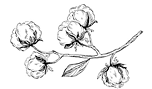
 0
0